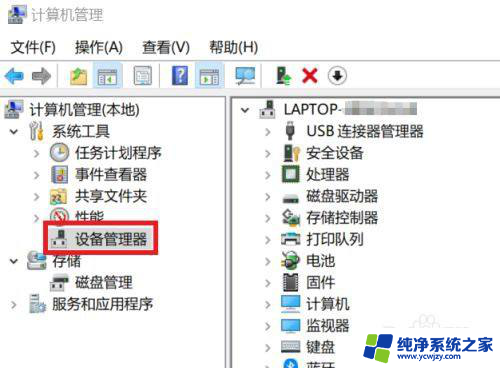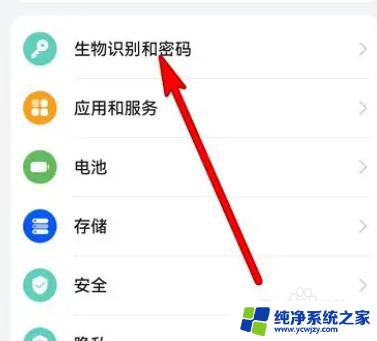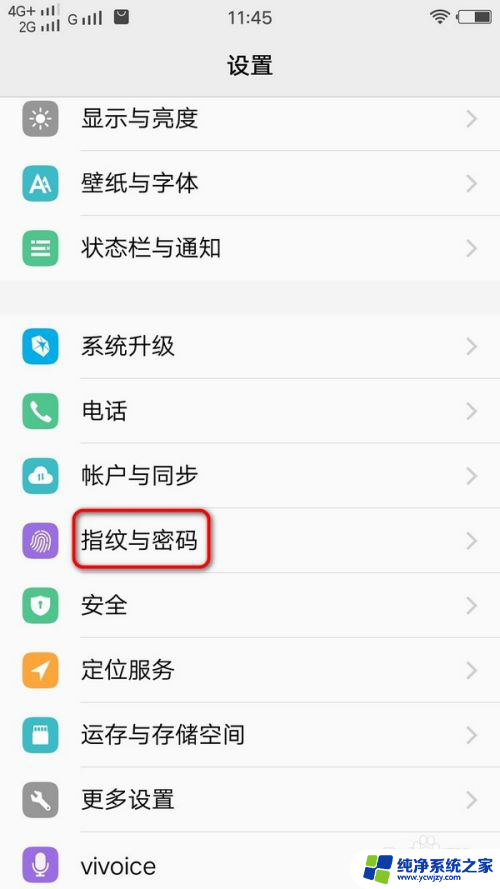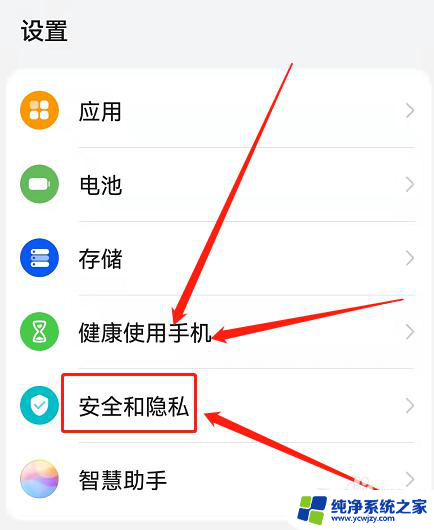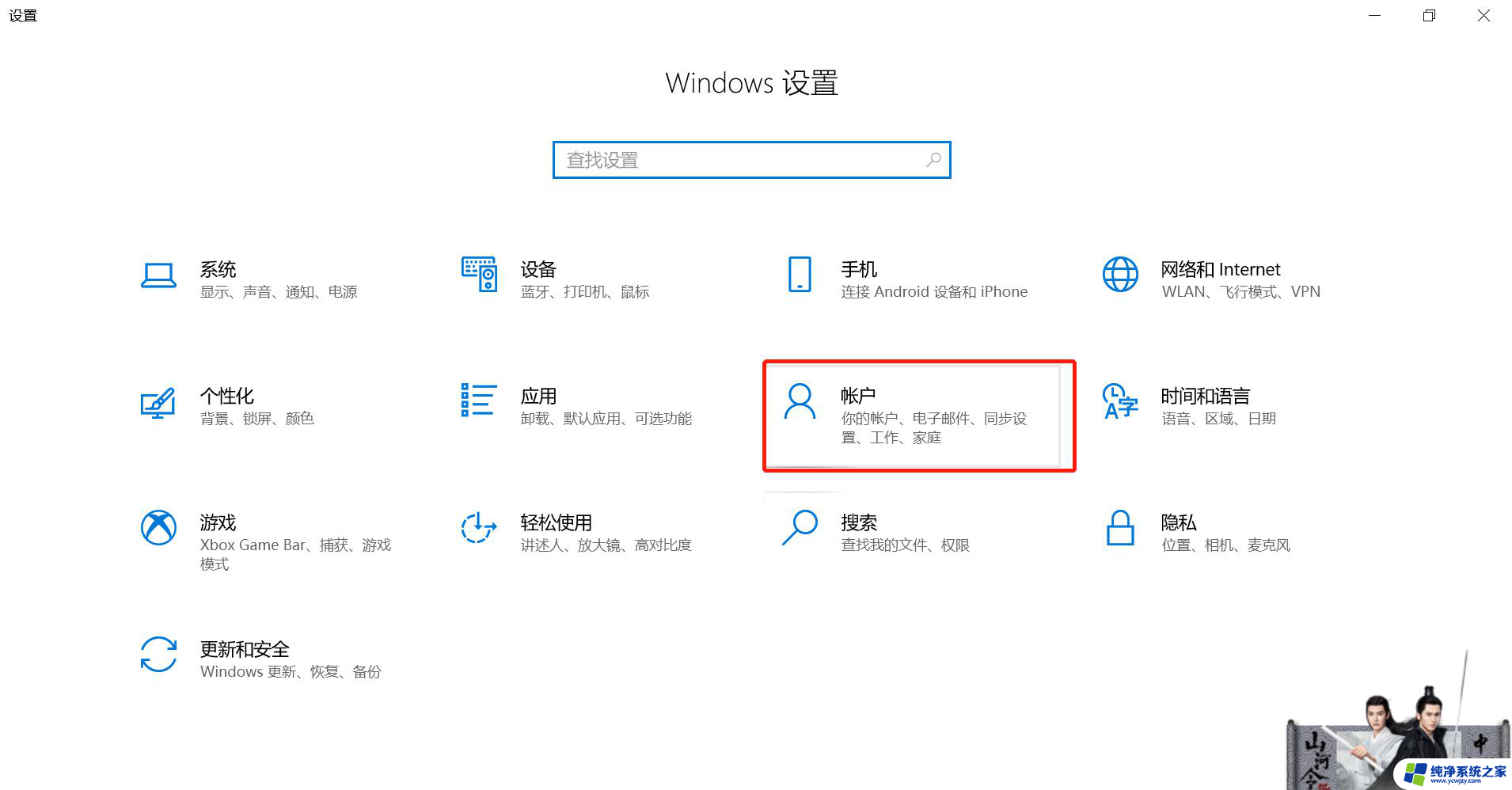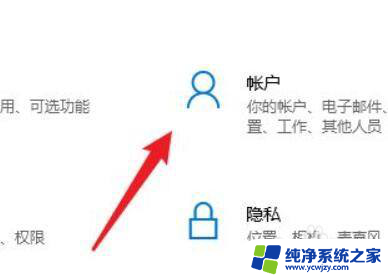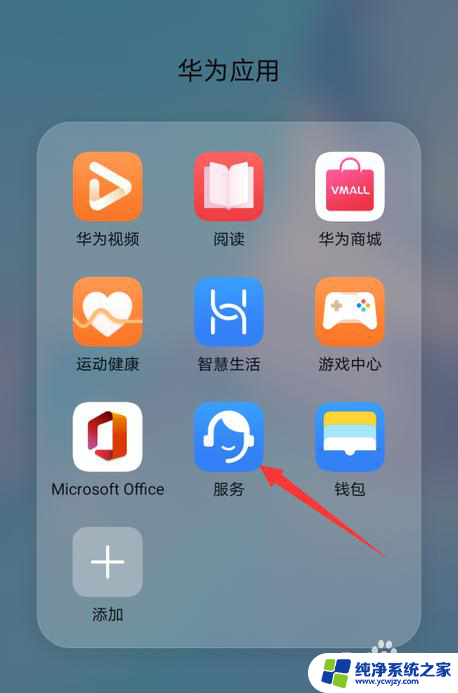电脑指纹登录找不到指纹识别器 Windows找不到指纹识别器
在现代科技的发展下,电脑指纹登录成为了一种快捷、安全的登录方式,受到了广大用户的青睐,有时候我们可能会遇到一个问题,就是电脑无法找到指纹识别器。特别是在Windows操作系统中,这个问题可能会更加常见。究竟是什么原因导致了这个问题的出现呢?本文将从多个方面分析,为大家解答这个疑问。
方法如下:
1.首先,鼠标右键桌面的“计算机”,并选择“管理”,进入计算机管理界面。此时在侧边栏选择“设备管理器”。
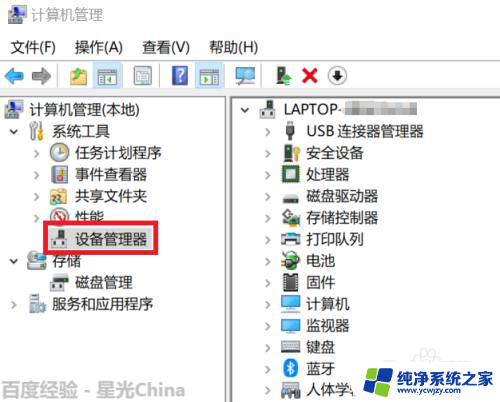
2.接着,我们在中间的面板里找到“生物识别设备”。展开后发现,我们的指纹装置被打上了感叹号。(备注:右键该装置,选择“属性”。我们可以看到“该设备无法启动”的描述。)
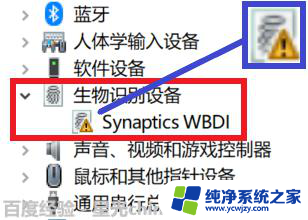
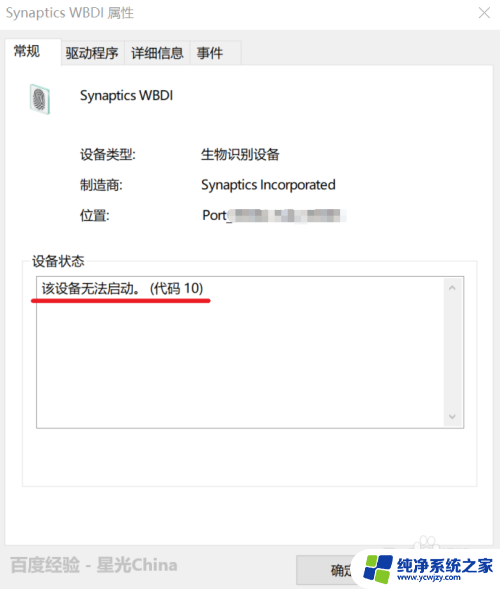
3.然后,右键这个有问题的装置,选择“更新驱动程序”,进入更新驱动的界面。此时我们点击“自动搜索更新的驱动程序软件”。
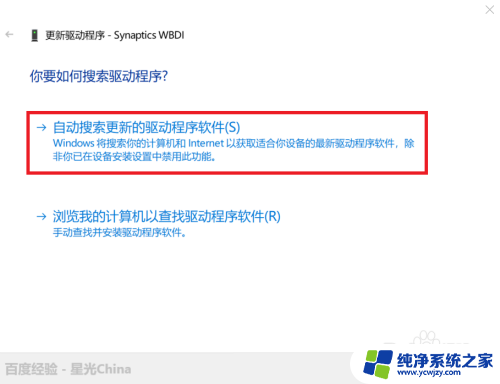
4.这时,电脑会搜索驱动程序并下载安装,我们只需要喝杯茶等待一会儿就好了。
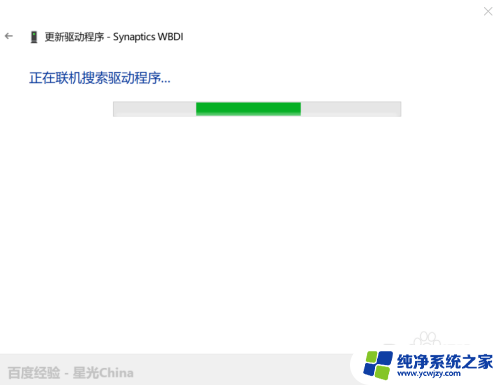
5.最后,当你看到“更新成功”的提示时。就说明驱动已经更新了,可以使用指纹传感器了!(备注:可能会提示要重新启动,属正常现象。)
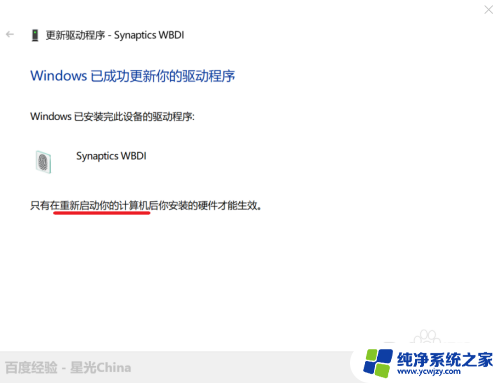
以上就是电脑指纹登录找不到指纹识别器的全部内容,有需要的用户可以根据以上步骤操作,希望能对大家有所帮助。